สวัสดีปีใหม่ 2567 ครับทุกท่าน สำหรับบทความนี้ถือว่าเป็นบทความแรกของปี 2567 ครับ โดยจะเป็นบทความที่จะนำเสนอเรื่องราวเกี่ยวกับ Microsoft Sentinel ครับ แต่จะโฟกัสที่เรื่องของการทำ Threat Hunting ใน Microsoft Sentinel และ Azure Log Analytics Workspace ครับ เพราะโดยคอนเซปการทำงานของ Microsoft Sentinel นั้นจะต้องอาศัยการทำงานร่วมกับหลายๆ Services (ใน Microsoft Azure) ตัวอย่างเช่น Azure Log Analytics Workspace ซึ่งถือว่าเป็นมีบทบาทสำคัญกับ Microsoft Sentinel เนื่องจากตัวของ Azure Log Analytics Workspace จะทำหน้าที่ในการเก็บข้อมูลต่างๆ ของ IT Environment นั้น (รายละเอียดเพิ่มเติมเกี่ยวกับ Azure Log Analytics Workspace สามารถย้อนกลับไปอ่านบทความก่อนหน้านี้ของผมได้เลยครับ) เมื่อข้อมูลที่ได้ทำการรวบรวมมาถูกเก็บไว้ใน Azure Log Analytics Workspace เรียบร้อยแล้ว ท่านที่เป็นเกี่ยวข้องกับ Security เช่น Security Operations Analyst หรือ SOC Teams เป็นต้น ก็สามารถทำการค้นหาข้อมูลที่เก็บอยู่ใน Azure Log Analytics Workspace ได้โดยใช้วิธีการเขียน Query ซึ่งใช้ภาษาที่เรียกว่า "Kusto Query Language" หรือ "KQL" ครับ
โดยการ Query ข้อมูลดังกล่าวนี้มีวัตถุประสงค์คือ ต้องการที่ทำการค้นหาจากข้อมูลที่ได้เก็บรวบรวมมานั้น เพื่อมาวิเคราะห์และตรวจสอบดูว่ามีสิ่งผิดปรกติ, เหตุการณ์ที่น่าสงสัย, หรือมี Activities ใดๆ ที่ผิดปรกติเกิดขึ้นใน IT Environment นั้นๆ หรือไม่ โดยการดำเนินการดังกล่าวนี้ในมุมของ Cybersecurity จะเรียกว่า "Threat Hunting" ครับ ซึ่งถือว่าเป็น การตรวจสอบและป้องกันแบบเชิงรุก (Proactive) ครับ ลำดับถัดไปผมจะพาทุกท่านมาทำความรู้จักกับ KQL ที่เกี่ยวข้องกับ Microsoft Sentinel เท่านั้นนะครับ เพื่อดำเนินการในเรื่องของการทำ Threat Hunting อย่างที่อธิบายไว้เมื่อซักครู่ครับ
Kusto Query Language (KQL) คืออะไร ?
อย่างที่อธิบายไปก่อนหน้านี้เกี่ยวกับ KQL คือ ภาษาที่เราสามารถเขียนเพื่อทำการดึงและวิเคราะห์ข้อมูล (รองรับข้อมูลขนาดใหญ่)ที่เก็บอยู่ใน Azure Log Analytics Workspace (ที่ได้มีการ Integrate หรือทำงานร่วมกับ Microsoft Sentinel) มาทำการค้นหาหรือวิเคราะห์สำหรับการทำ Threat Hunting โดย KQL เป็นการเขียน Query แบบที่เรียกว่า "Read-Only Request" คือ เป็นการเขียน Query เพื่อทำการ Explore, Filter, Correlate, และ Summarize ข้อมูลครับ และรูปด้านล่างเป็นการแสดงถึงความสามารถหรือฟีเจอร์หนึ่งใน Azure Log Analytics Workspace ที่ชื่อว่า "Log Analytics Explorer" ดังรูปด้านล่างครับ
เราสามารถใช้ Log Analytics Explorer ในการเขียน KQL Query ได้ครับ สิ่งที่ผมอยากจะอธิบายเพิ่มเติมเกี่ยวกับ Azure Log Analytics Workspace เพิ่มเติม คือ เมื่อทำการรวบรวมข้อมูลต่างๆ มาเก็บไว้ใน Azure Log Analytics Workspace ตัวของ Azure Log Analytics Workspace จะทำการจัดเก็บข้อมูลที่ได้รวบรวมมานั้นในรูปแบบของ Table ครับ เพราะฉะนั้นมีความเป็นไปได้ที่แต่ละองค์กรที่มีการใช้งาน Microsoft Sentinel และ Azure Log Analytics Workspace จะมี Tables ที่เหมือนแลแตกต่างกันครับ เพราะฉะนั้นเมื่อข้อมูลถูกเก็บมาไว้ที่ Azure Log Analytics Workspace เรียบร้อย หมายความว่าจัดเก็บอยู่ใน Tables ต่างๆ เรียบร้อยแล้ว จากนั้นเราสามารถที่จะเขียน KQL Query เพื่อดึงข้อมูลที่เก็บไว้ใน Tables ต่างๆ ตามความต้องการได้ครับ
ส่วนประกอบของ KQL Query
จากรูปด้านบนส่วนประกอบของ KQL Query ประกอบไปด้วยส่วนประกอบต่างๆ ดังนี้:
1. Data หรือ Dataset คือ ข้อมูลที่มาจาก Table เดียว (Single Table), จากหลายๆ Tables (Multiple Tables), จาก User Defined Tables (Tables ที่เราสร้างเอง), เป็นต้น
2. Condition คือ การกำหนดเงื่อนไขในการดึงและวิเคราะห์ข้อมูล
3. Evidence หรือ Project คือ การกำหนดข้อมูลใดบ้างที่จะถูกแสดงผล ถ้าไม่กำหนดก็จะแสดงผลทั้งหมด
จาก 3 ส่วนประกอบของ KQL Query ก็จะถูกเชื่อมกันด้วย " | " เรียกว่า "Pipeline Operators" หมายความว่า Output ที่ได้จากส่วนประกอบหนึ่งจะกลายเป็น Input ของส่วนประกอบถัดไปครับ
ตัวอย่าง KQL Query แบบง่ายๆ ดังรูปด้านล่าง
SecurityEvent
| where EventID == 4624
SecurityEvent คือ ชื่อของ Table โดยผมต้องการค้นหาข้อมูลคือ EventID หมายเลข 4624 ครับ
หรืออีกหนึ่งตัวอย่าง
SigninLogs | where ResultType == "Failure"
SigninLogs คือ ชื่อของ Table โดยผมต้องการค้นหาข้อมูลคือ การ Sign-In ที่มีผลลัพธ์เป็น Failure ครับ
โดย KQL Query ข้างต้น เราสามารถเขียนและรัน (Run) ได้ผ่านทาง Log Analytics Explorer โดยตัวของ Log Analytics Explorer เป็นฟีเจอร์หนึ่งที่อยู่ใน Azure Log Analytics Workspace อย่างที่เกริ่นไว้ข้างต้นครับ คราวนี้มาสำรวจดู Log Analytics Explorer กันครับ
1. Action Bar คือ ส่วนที่เราสามารถกำหนด Scope, Run, Save, และอื่นๆ กับ KQL Query
2. Metadata คือ Tables, Queries (Microsoft Defined Queries and Saved Queries), และอื่นๆ ดังรูปด้านล่าง
3. Query Windows คือ ส่วนที่เราเขียน KQL Queries ดังรูปด้านล่างครับ
4. Result Windows คือ ส่วนที่แสดงผลลัพธ์หรือ Result ของ KQL Query
สิ่งที่เราจะต้องดำเนินการก่อนที่จะทำ Threat Hunting หรือการเขียน KQL Query เพื่อทำการค้นหาและวิเคราะห์ข้อมูลต่างๆ ตามที่ได้อธิบายไว้ในข้างต้น คือ การวางแผนเพื่อดำเนินการ Hunting ครับ ยกตัวอย่างเช่น เราจะต้องมีการวางแผนกำหนดวัตถุประสงค์ของการทำ Threating Hunting ก่อนว่าเราต้องการค้นหาและวิเคราะห์ข้อมูลเพื่ออะไร?, การค้นหาดังกล่าวนี้เกี่ยวข้องกับข้อมูลใดบ้างๆ, และอื่นๆ หลังจากนั้นค่อยมาทำการเขียน KQL Query ครับ โดย Microsoft ได้มีเตรียมข้อมูลและ Resources ต่างๆ ตลอดจนตัวอย่างของ KQL Queries เอาไว้ให้เราพิจารณาเพื่อนำไปประยุกต์ใช้งานครับ ผมขอแนะนำ Link นี้ (Kusto Query in Microsoft Sentinel) ครับ, Kusto Query Language in Microsoft Sentinel | Microsoft Learn
และนี่คือเรื่องราวเบื้องต้นเกี่ยวกับการทำ Threat Hunting ใน Microsoft Sentinel โดยใช้ KQL ครับผม.....

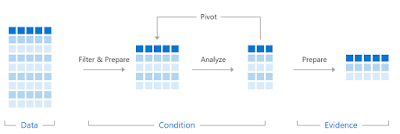




ไม่มีความคิดเห็น:
แสดงความคิดเห็น